
Bugün Samsung Galaxy S5'i Galaxy S6'ya dönüştürme işlemi için yapmanız gerekenleri adım adım anlatacağız. Geçtiğimiz yılın amiral gemisi akıllı telefonu Galaxy S5 (aynı işlemler Galaxy S4 ve Galaxy Note 3'te de uygulanabiliyor) ince ayarlar ile Galaxy S6'nın tema motorunu kullanabiliyor. İşlem oldukça kolay. İzlemeniz gereken aşamaları adım adım anlatacağız, bu sayede Samsung Galaxy S5'i Galaxy S6'ya dönüştürme sürecinde herhangi bir sorun yaşamayacağını düşünüyoruz. Aşamalara geçmeden önce akıllı telefonunuzda root erişiminin sağlanmış olması gerektiğini unutmayın.
2. ES File Explorer uygulaması akıllı telefonunuzda kurulu değilse yükleyin ve "Root Explorer" seçeneğini etkinleştirin.
3. ES File Explorer'da "Lollipop Themes Enabler" dosyasına erişin ve dosyayı genişletin.
4. "Lollipop Theme Enabler" klasörüne gidin, burada "app" ve "csc" klasörlerini göreceksiniz.
5. "app" klasörünü açın.
6. Bu klasörde yer alan klasörleri seçin ve kopyalayın.
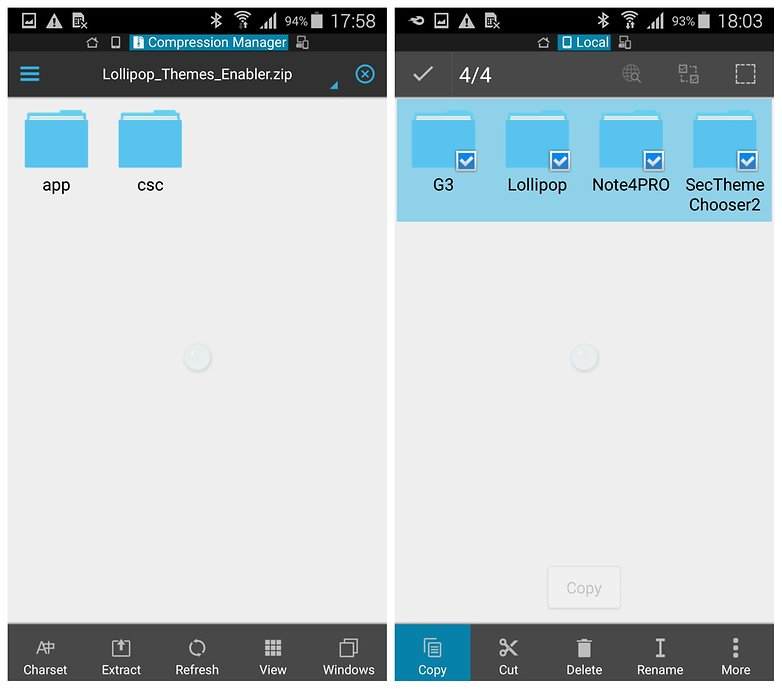
7. "device/system/app" yolunu izleyin ve kopyaladığınız klasörleri bu dizine yapıştırın. Bu dizini göremiyorsanız ES File Explorer uygulamasında "Root Explorer" seçeneğini etkinleştirmemiş olabilirsiniz.
8. "device/system/app" dizinine kopyaladığınız her klasör için üzerlerine uzun dokunma yapın ve açılan menüden "Properties" seçeneğine dokunun.
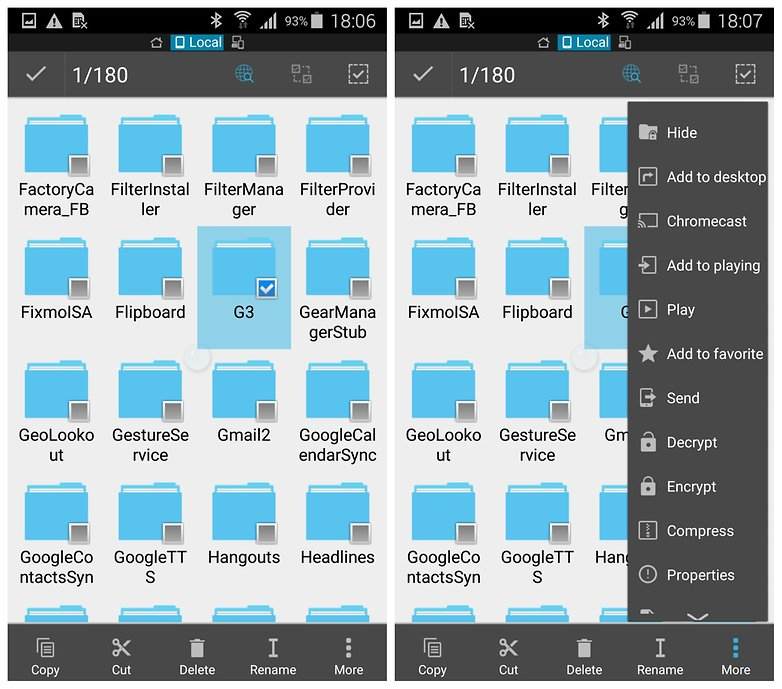
9. Her klasörde "RWX R-X R-X" izinlerinin olmasını sağlayın ve "OK" seçeneğine dokunun.
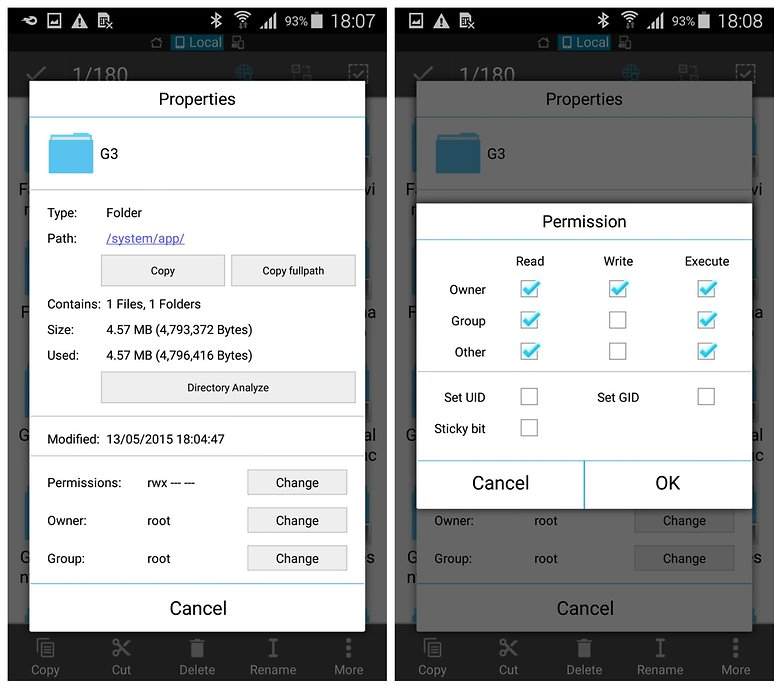
10. Her klasör için izinleri ayrı ayrı sağladıktan sonra her bir klasöre gidin ve APK dosyalarına uzun dokunup açılan menüden "Properties" seçeneğine dokunun.
11. Her APK dosyası için izinleri "RW- R– R–" şeklinde belirleyin ve "OK" seçeneğini kullanın.
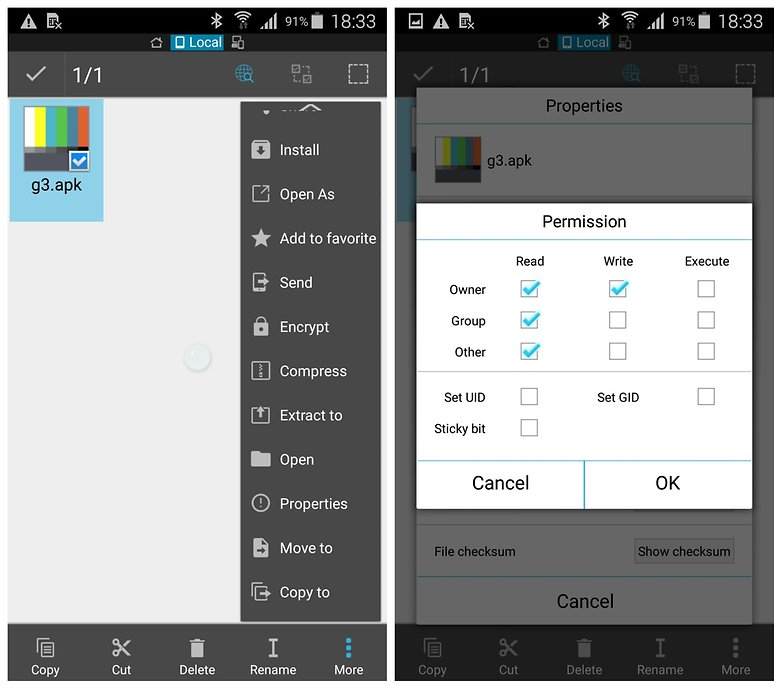
12. "Lollipop Themes Enabler" klasörüne gidin ve "csc" klasörünü açın.
13. "csc" klasöründeki dosyayı kopyalayın.
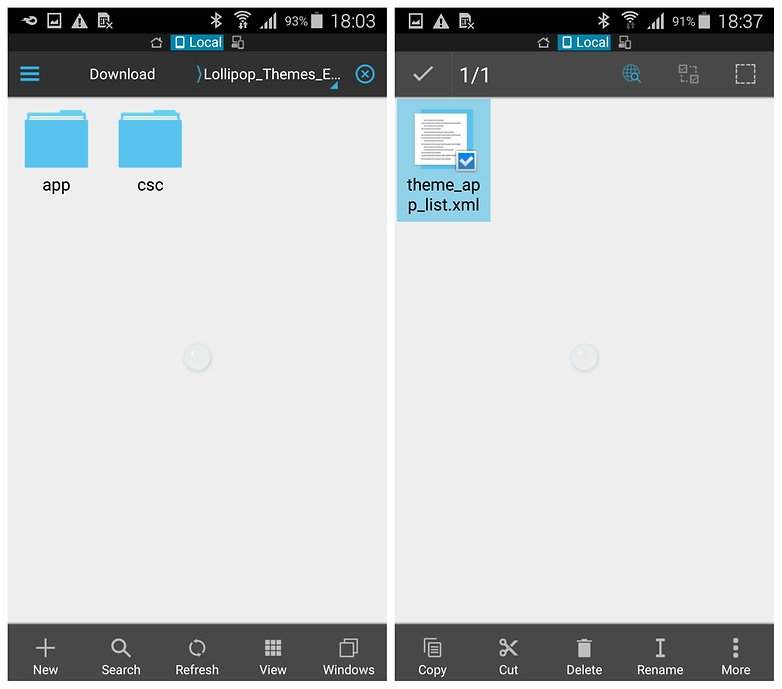
14. "device/system/csc" dizinine erişin ve dosyayı yapıştırın.
15. Yapıştırdığınız dosyaya uzun basılı tutun, açılan menüden "Properties" seçeneği ile devam edin.
16. İzinleri "RW- R– R–" şeklinde düzenleyip "OK" seçeneğine dokunun.
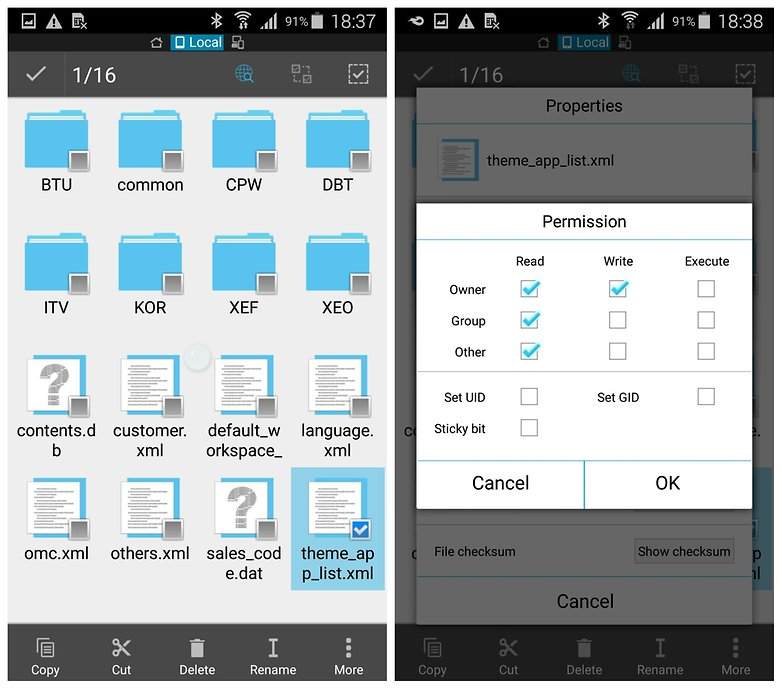
17. "device/system/etc" dizinine gidin, "open floating_feature.xml" dosyasını ES Note Editor ile açın.
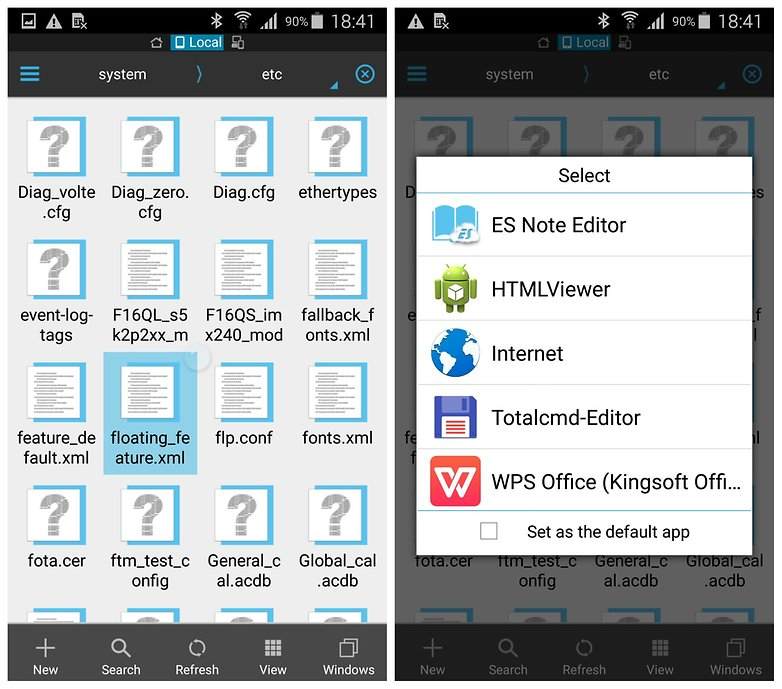
18. Bu kodu bulun.
<SEC_FLOATING_FEATURE_COMMON_CONFIG_CHANGEABLE_UI></SEC_FLOATING_FEATURE_COMMON_CONFIG_CHANGEABLE_UI>
19. Kodu aşağıdaki satır ile değiştirin.
<SEC_FLOATING_FEATURE_COMMON_CONFIG_CHANGEABLE_UI>themev2</SEC_FLOATING_FEATURE_COMMON_CONFIG_CHANGEABLE_UI>
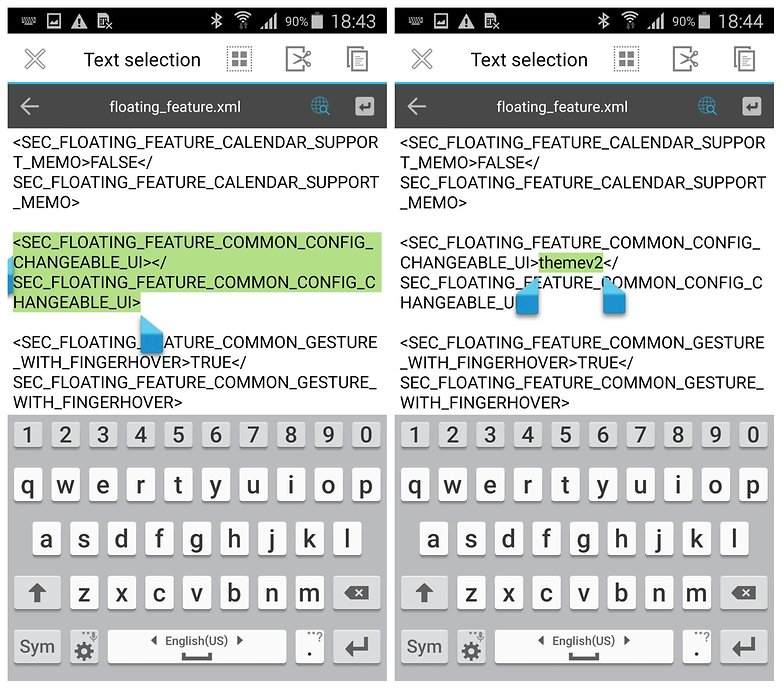
20. "floating_feature.xml" dosyasında yaptığınız değişiklikleri kaydedin.
21. Galaxy S5 akıllı telefonunuzu yeniden başlatın.
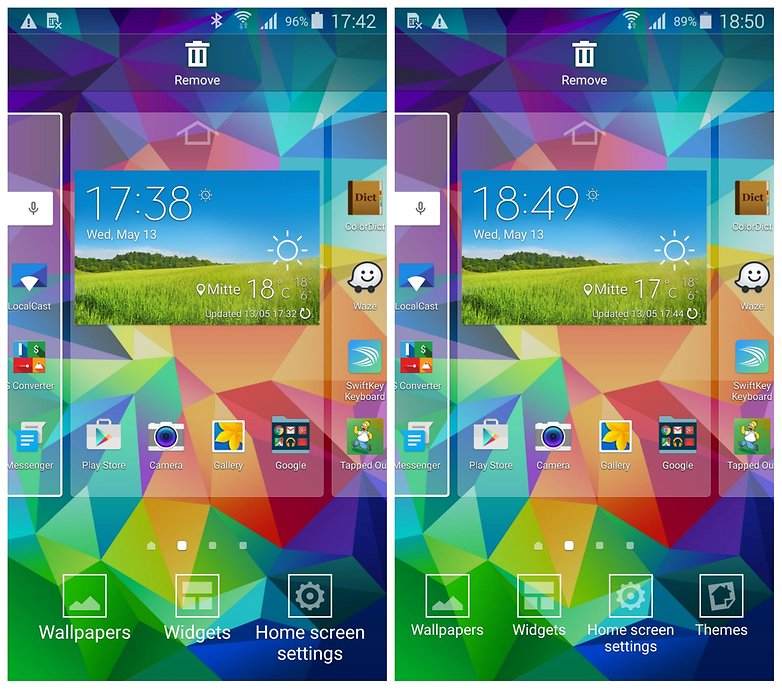
22. Cihaz yeniden başladıktan sonra ana ekran ayarlarına erişmek için uzun dokunduğunuzda açılan menüde "Themes" seçeneğinin de belirdiğini göreceksiniz. Başlangıçta indirdiğiniz ZIP dosyasında yer alan tema dosyaları kullanılabilir olacaktır. Galaxy S5 akıllı telefonunuzu Galaxy S6 görünümüne kolaylıkla geçirebileceksiniz.
Temalara erişim sırasında TouchWiz arayüzü kapanırsa ES File Explorer uygulamasına dönün ve yukarıdaki izinleri doğru girip girmediğinizi kontrol edin.
Samsung Galaxy S5'i Galaxy S6'ya Dönüştürme
1. XDA Developers sitesinde yer alan dosyayı indirin.2. ES File Explorer uygulaması akıllı telefonunuzda kurulu değilse yükleyin ve "Root Explorer" seçeneğini etkinleştirin.
3. ES File Explorer'da "Lollipop Themes Enabler" dosyasına erişin ve dosyayı genişletin.
4. "Lollipop Theme Enabler" klasörüne gidin, burada "app" ve "csc" klasörlerini göreceksiniz.
5. "app" klasörünü açın.
6. Bu klasörde yer alan klasörleri seçin ve kopyalayın.
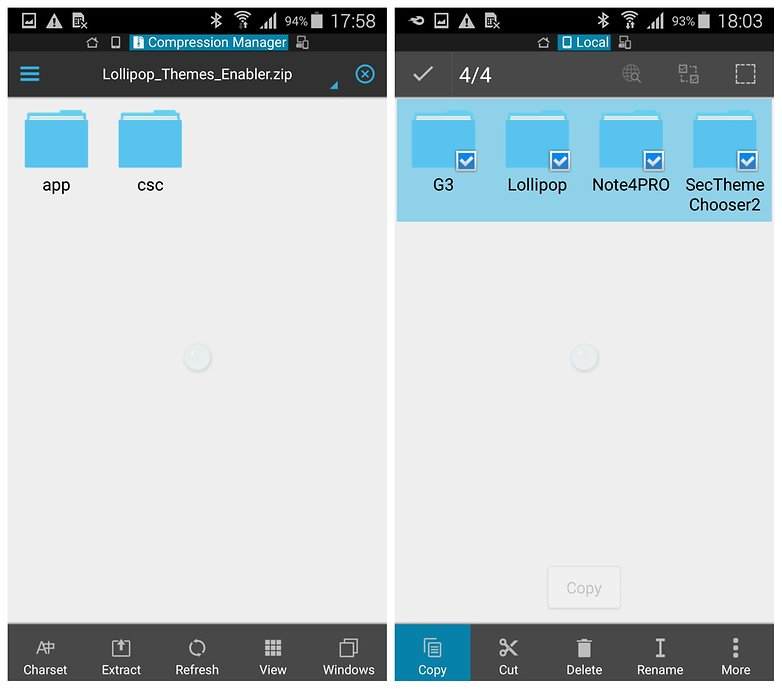
7. "device/system/app" yolunu izleyin ve kopyaladığınız klasörleri bu dizine yapıştırın. Bu dizini göremiyorsanız ES File Explorer uygulamasında "Root Explorer" seçeneğini etkinleştirmemiş olabilirsiniz.
8. "device/system/app" dizinine kopyaladığınız her klasör için üzerlerine uzun dokunma yapın ve açılan menüden "Properties" seçeneğine dokunun.
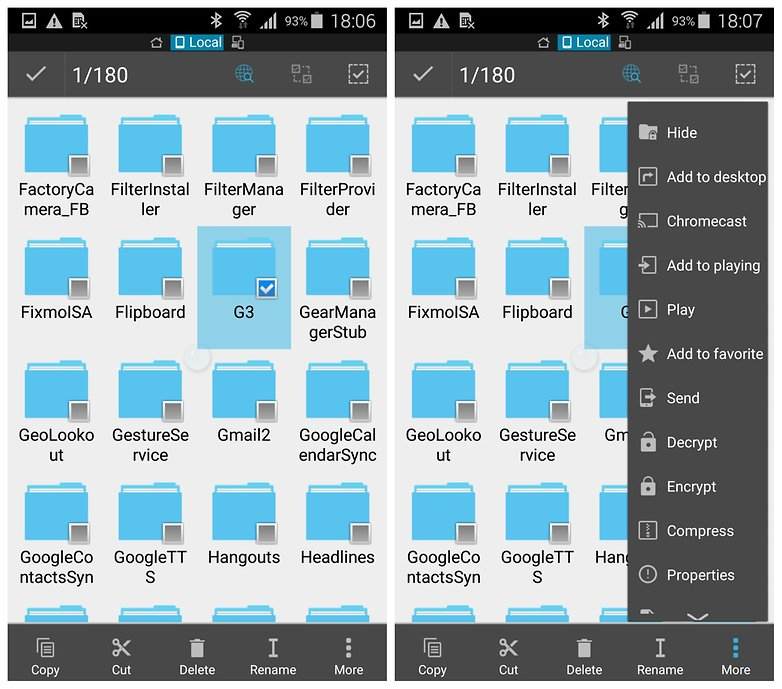
9. Her klasörde "RWX R-X R-X" izinlerinin olmasını sağlayın ve "OK" seçeneğine dokunun.
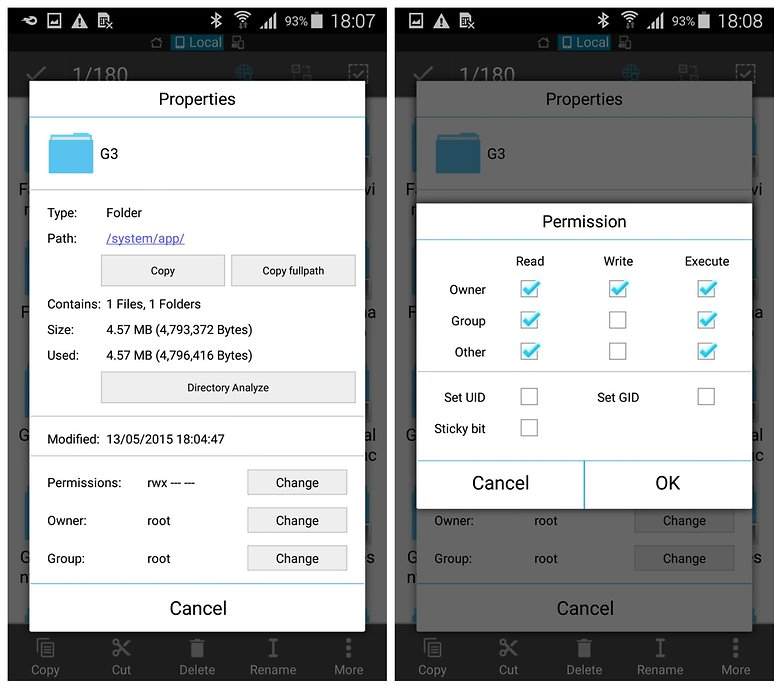
10. Her klasör için izinleri ayrı ayrı sağladıktan sonra her bir klasöre gidin ve APK dosyalarına uzun dokunup açılan menüden "Properties" seçeneğine dokunun.
11. Her APK dosyası için izinleri "RW- R– R–" şeklinde belirleyin ve "OK" seçeneğini kullanın.
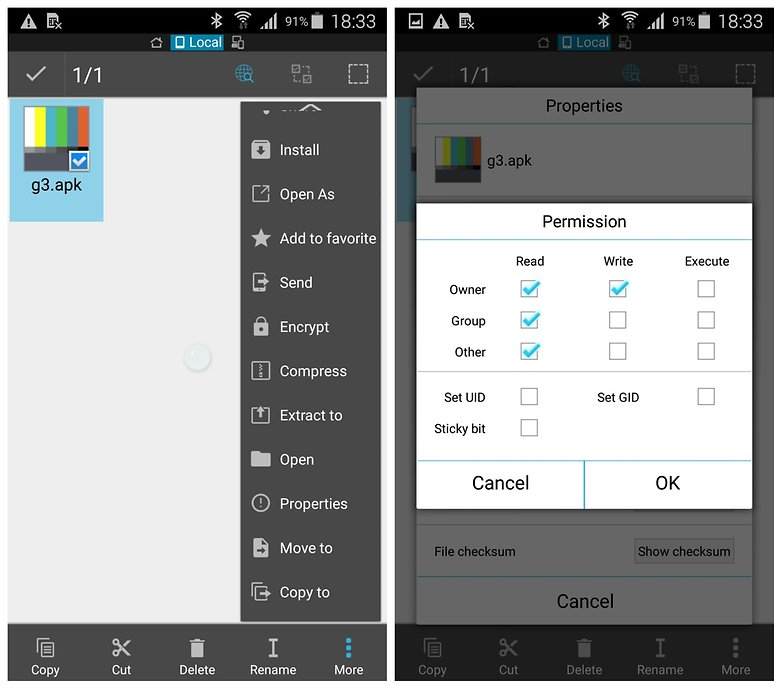
12. "Lollipop Themes Enabler" klasörüne gidin ve "csc" klasörünü açın.
13. "csc" klasöründeki dosyayı kopyalayın.
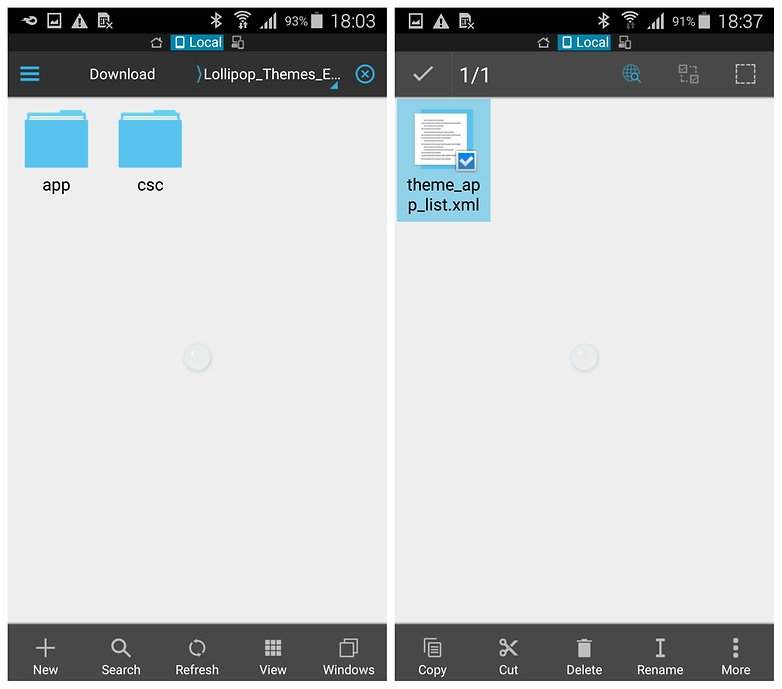
14. "device/system/csc" dizinine erişin ve dosyayı yapıştırın.
15. Yapıştırdığınız dosyaya uzun basılı tutun, açılan menüden "Properties" seçeneği ile devam edin.
16. İzinleri "RW- R– R–" şeklinde düzenleyip "OK" seçeneğine dokunun.
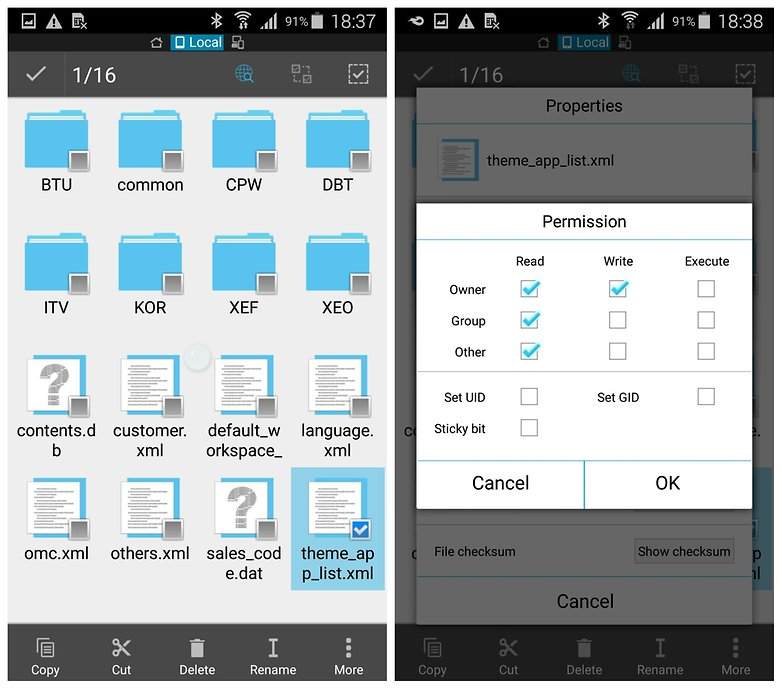
17. "device/system/etc" dizinine gidin, "open floating_feature.xml" dosyasını ES Note Editor ile açın.
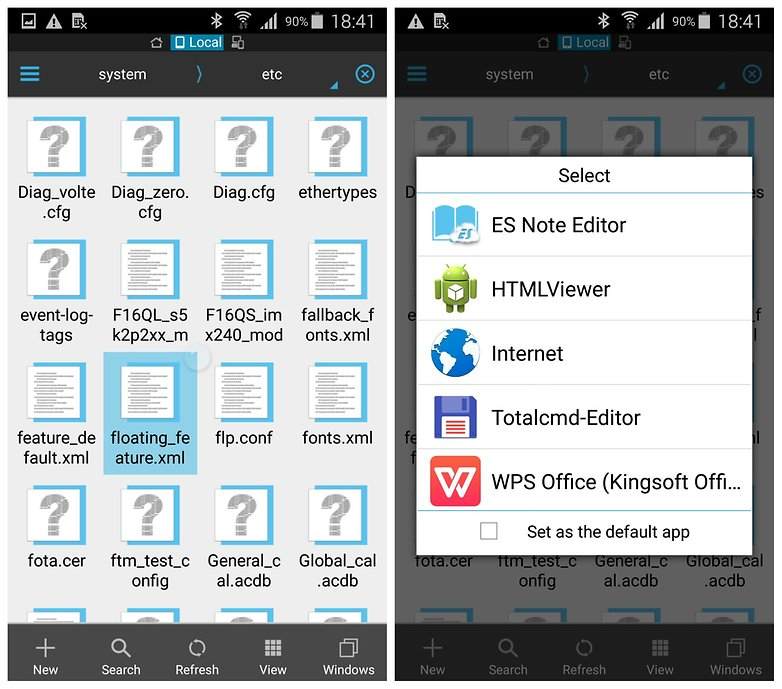
18. Bu kodu bulun.
<SEC_FLOATING_FEATURE_COMMON_CONFIG_CHANGEABLE_UI></SEC_FLOATING_FEATURE_COMMON_CONFIG_CHANGEABLE_UI>
19. Kodu aşağıdaki satır ile değiştirin.
<SEC_FLOATING_FEATURE_COMMON_CONFIG_CHANGEABLE_UI>themev2</SEC_FLOATING_FEATURE_COMMON_CONFIG_CHANGEABLE_UI>
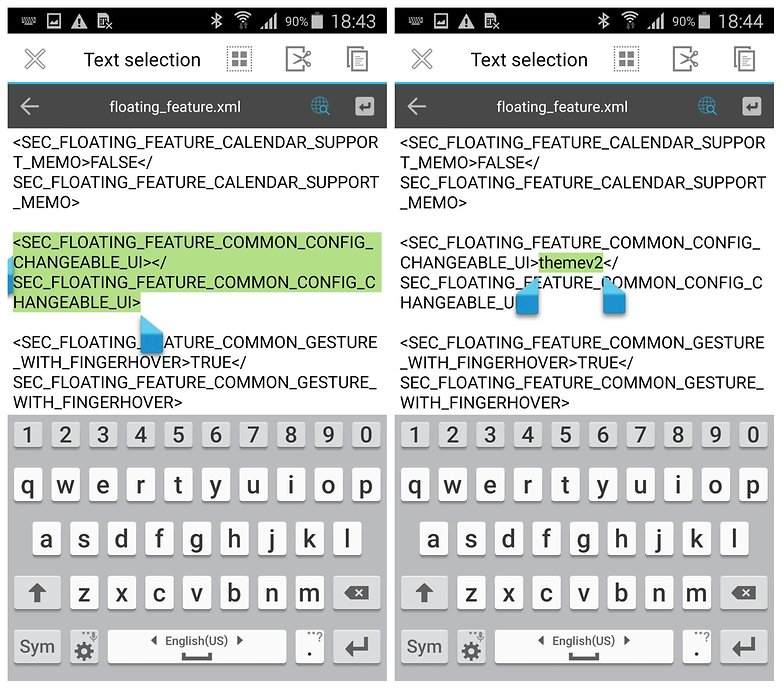
20. "floating_feature.xml" dosyasında yaptığınız değişiklikleri kaydedin.
21. Galaxy S5 akıllı telefonunuzu yeniden başlatın.
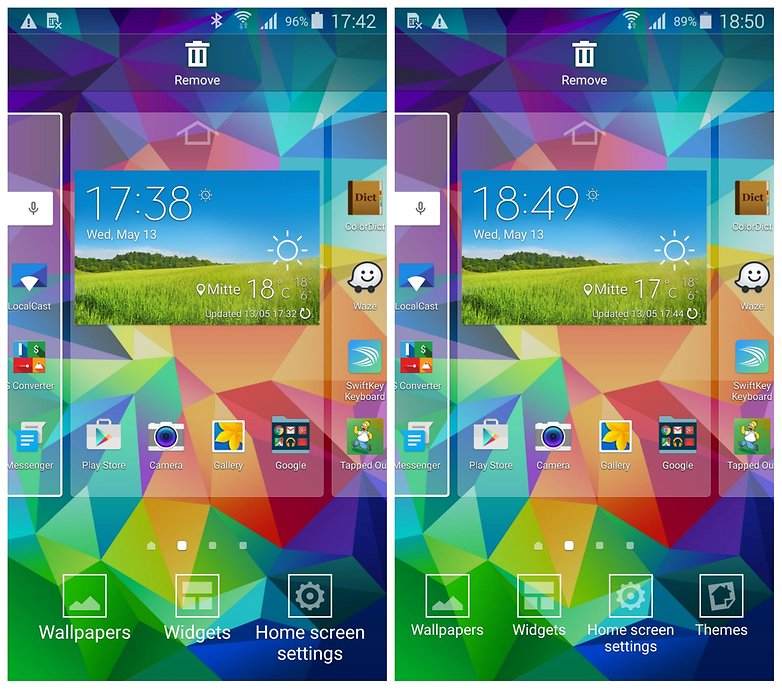
22. Cihaz yeniden başladıktan sonra ana ekran ayarlarına erişmek için uzun dokunduğunuzda açılan menüde "Themes" seçeneğinin de belirdiğini göreceksiniz. Başlangıçta indirdiğiniz ZIP dosyasında yer alan tema dosyaları kullanılabilir olacaktır. Galaxy S5 akıllı telefonunuzu Galaxy S6 görünümüne kolaylıkla geçirebileceksiniz.
Temalara erişim sırasında TouchWiz arayüzü kapanırsa ES File Explorer uygulamasına dönün ve yukarıdaki izinleri doğru girip girmediğinizi kontrol edin.


